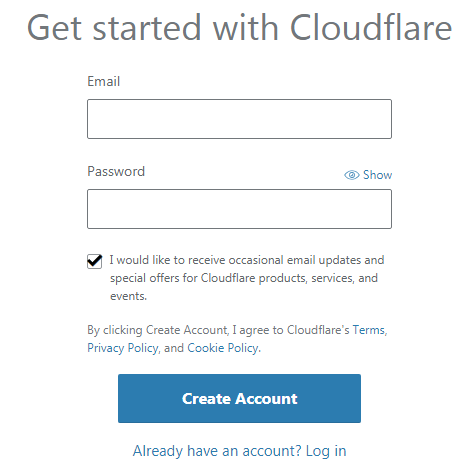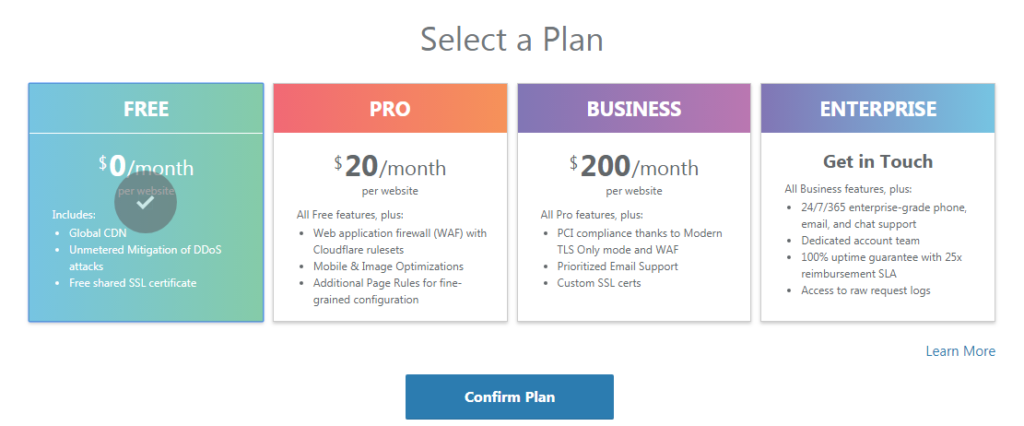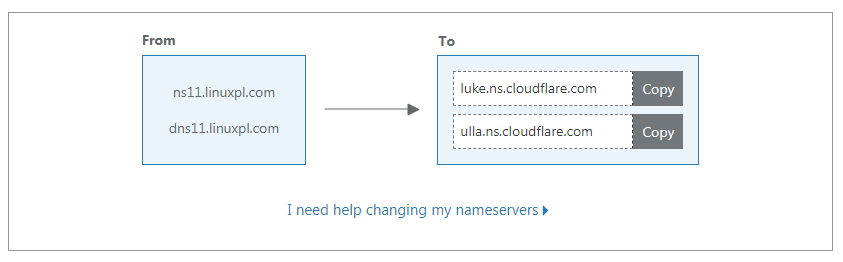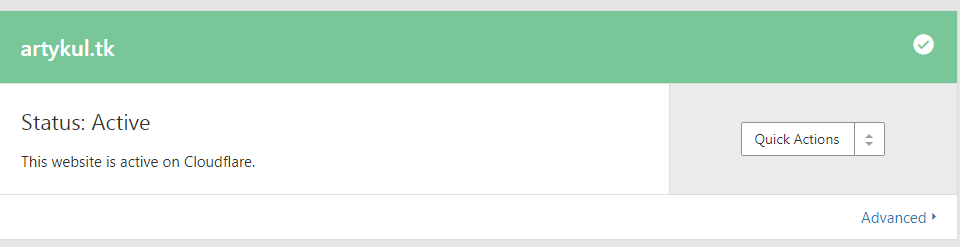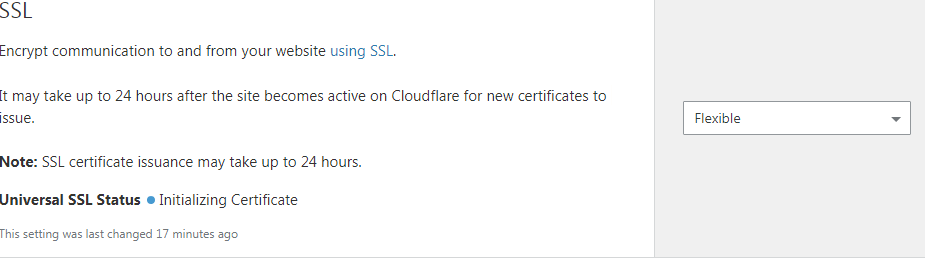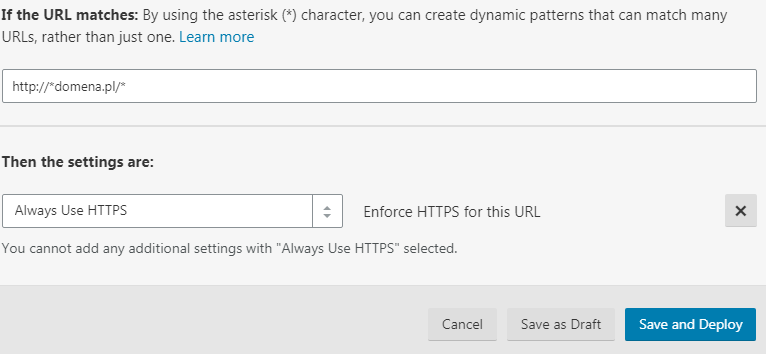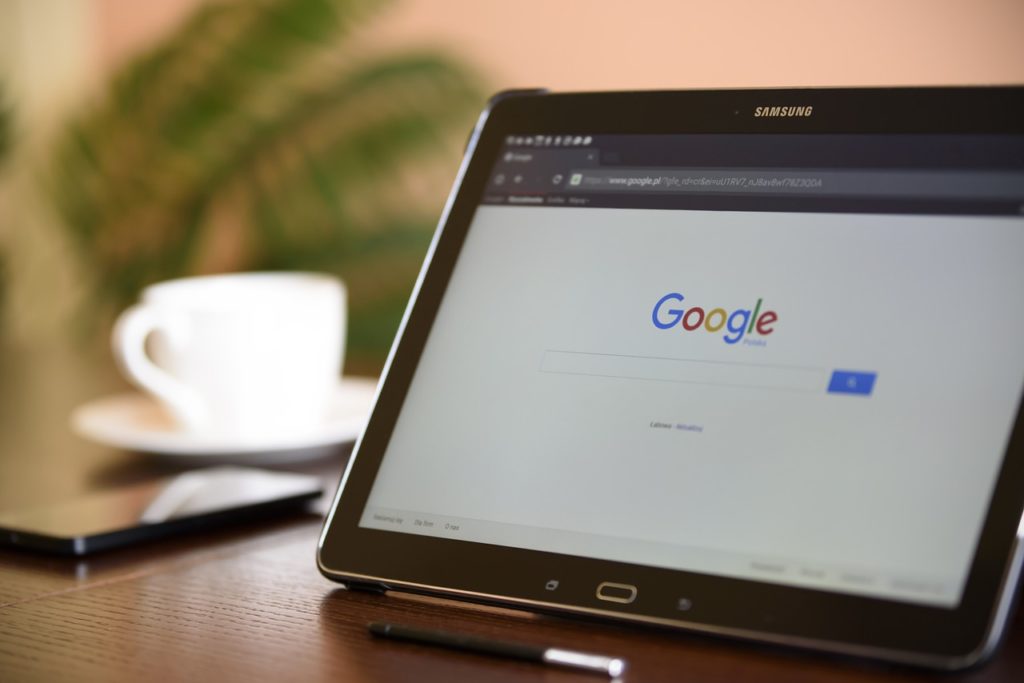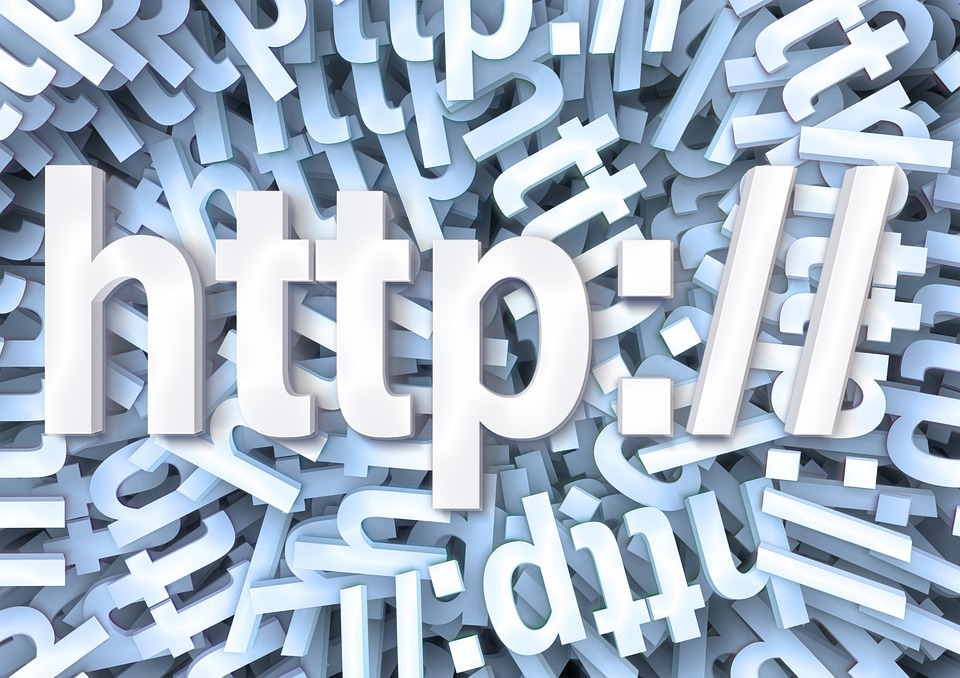Jak uzyskać darmowy certyfikat SSL?
Za darmo umarło? Niekoniecznie! Jak się okazuje, wdrożenie certyfikatu SSL jest możliwe bez ponoszenia poważnych kosztów. Jak to zrobić? Dowiedz się więcej!
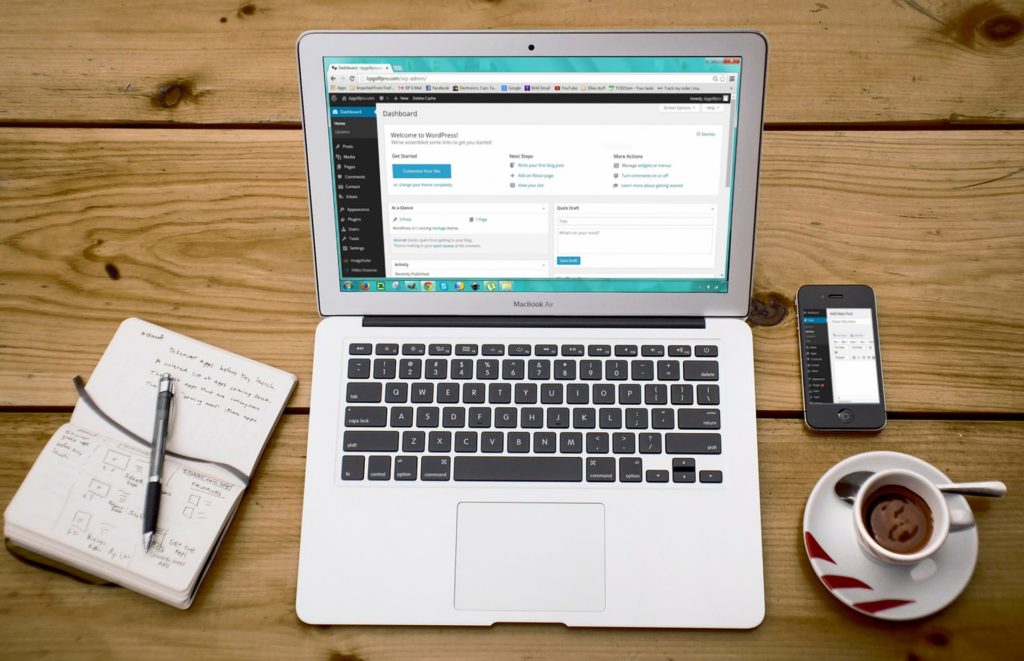
Jeśli w dalszym ciągu nie wiesz, czy strona internetowa będzie przynosić zyski twojej firmie, a chcesz to sprawdzić bez większej inwestycji finansowej, to warto zacząć od instalacji i konfiguracji darmowego systemu zarządzania treścią np. WordPress. Jeśli jednak na bieżąco śledzisz naszego bloga to wiesz, że wdrożony protokół SSL na stronie internetowej jest konieczny, gdyż zapewnia bezpieczeństwo odwiedzających witrynę.
Czy można udostępnić stronę bez wdrożonego certyfikatu?
Można, ale czy nie szkoda Ci wszystkich potencjalnych klientów, którzy od razu wyjdą ze strony internetowej po zobaczeniu komunikatu, iż ta witryna jest niezabezpieczona? Należy pamiętać, iż w obecnych czasach to klient jest dla nas, a nie my dla klienta. Jeśli nie dokona zakupy, czy nie złoży zapytania za pośrednictwem naszej strony to szybko znajdzie inną firmę. A ta chętnie ułatwi mu dokonanie konwersji na przyjemnej dla oka i zabezpieczonej witrynie, a do tego nie będzie to wymagało zbyt wielkiego wysiłku.
Jak ograniczyć koszt certyfikatu SSL do 0 zł?
Z pomocą przychodzi nam Cloudflare, co to za firma? Szybko wytłumaczy nam to wikipedia: Cloudflare – amerykańskie przedsiębiorstwo informatyczne, będące dostawcą usług dostarczania treści (Content Delivery Network) oraz serwerów nazw (Domain Name System). Firma ta pozwala nam na darmowe otrzymanie certyfikatu SSL dla naszej witryny, wymaga to jednak kilku kroków, abyśmy w pełni cieszyli się adresem rozpoczynającym się od https.
Krok 1. Rejestracja
Żeby skorzystać z usługi darmowego certyfikatu SSL musimy utworzyć konto na witrynie Cloudflare. Po wyświetleniu strony klikamy “Sign up” i zostajemy przeniesieni do prostego formularza w którym musimy podać adres mailowy oraz hasło, a następnie tworzymy konto przyciskiem Create Account, kolejno zostaniemy poproszeni o podanie adresu naszej strony co potwierdzamy buttonem Add site.
Krok 2. Wybór planu
Celem tego artykułu jest pokazanie jak w darmowy sposób wdrożyć certyfikat SSL dla naszej strony internetowej, dlatego wybieramy darmowy plan za 0$. Jednak Cloudflare daje nam więcej możliwości w swoich pakietach – nie przydadzą się nam one jednak, jeśli zależy nam tylko na adresie URL rozpoczynającym się od https.
Krok 3. Zmiana adresów DNS
Logujemy się do panelu klienta, gdzie mamy wykupioną domenę i przechodzimy do zarządzania domenami, gdzie odnajdujemy opcję edycji adresów DNS. jeśli mamy domenę i hosting w tym samym miejscu, zmieniamy ustawienia, aby domena była kierowana na zewnętrzne DNSy, po czym uzupełniamy pola zgodnie z informacją, którą wyświetla nam Cloudflare. Po zapisaniu tych ustawień zmiany mogą wdrażać się do 24 godzin.
Krok 4. Weryfikacja adresów DNS
Po odczekaniu 24 godzin (oczywiście może wydarzyć się to szybciej) weryfikujemy, czy nasze adresy DNS zostały zmienione na poprawne za pomocą przycisku “Recheck Nameservers” w naszym panelu użytkownika serwisu Cloudflare. Jeśli wszystko zostało wykonane prawidłowo, a adresy zostały zmienione, to ujrzymy informację z aktywnym statusem. Oznacza to, że już mamy przydzielony certyfikat dla naszej strony.
Krok 5. Sprawdzenie statusu certyfikatu SSL
W porównaniu do płatnych certyfikatów, ten wymaga od nas sporej cierpliwości, ale to przecież jest za darmo, a darowanemu koniowi w zęby się nie zagląda.
Przechodzimy do zakładki o nazwie “Crypto”, gdzie widzimy wszelkie informacje o certyfikacie SSL. W chwili obecnej jego status zapewne ma niebieską kropeczkę i brzmi “Initializing Certificate” – oznacza to, że musimy odczekać kolejne 24 godziny. Ważne, aby na rozwijanej liście z prawej strony była wybrana opcja “Flexible”.
Krok 6. Przekierowanie
Będąc na podstronie Crypto, warto przesunąć się w dół strony i zmienić opcję “Always use HTTPS” na “ON”. Pozwoli nam to na wymuszanie korzystania adresu HTTPS przez użytkowników.
Przechodzimy do zakładki “Page Rules”, gdzie za pomocą przycisku “Create Page Rule” dodajemy przekierowanie w sposób następujący:
W pierwszym polu tekstowym wpisujemy naszą domenę poprzedzoną gwiazdką, oraz na końcu po slashu. Na liście rozwijanej wybieramy opcję “Always Use HTTPS”, po tych czynnościach zapisujemy i włączamy ustawienia przyciskiem “Save and Deploy”.
Od tego momentu adres URL witryny domyślnie powinien mieć zieloną kłódkę i się wyświetlać jako bezpieczny. Jeśli jednak nadal adres wyświetla się przez HTTP, należy dokonać zmian w panelu CMS.
Zyskaj więcej klientów dzięki skutecznym działaniom marketingowym z certyfikowanym partnerem Google Premium.
Ważne jest, aby nie stosować powyższego certyfikatu dla sklepów internetowych. Powyższa instrukcja pozwala nam na zabezpieczenie między domeną, a internetem. Ścieżka między między domeną a serwerem w dalszym ciągu nie jest zabezpieczona co powoduje, iż przesyłane przez klientów dane nie podlegają szyfrowaniu.